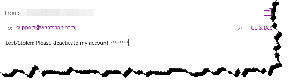A Fix My Wifi Extender továbbra is megszakad
Vegyes Cikkek / / August 25, 2022

A Wifi elkerülhetetlenné vált a mai rohanó életben, ahol az embereknek pillanatok alatt szükségük van minden információra a kezükben. A Wi-Fi-t arra használják, hogy az internetkapcsolat érintetlen maradjon, és másodpercek alatt szörföljön az interneten. A Wifi bővítő az egyik ilyen eszköz, amely segít bővíteni az internet tartományát, és ezért Wifi booster néven is ismert. Ez a hálózati eszköz néha olyan problémákkal szembesülhet, mint a leválasztási problémák. Ha valaki azon töpreng, miért szakad le folyamatosan a Wifi bővítőm, akkor van egy tökéletes útmutatónk, amely segíthet ebben. Nem csak egy, hanem több módszert is végig fogunk járni, amelyek segítenek a TP link bővítő telepítésének és a TP link vezeték nélküli n hatótávolságú bővítőjének beállításában. Tehát minden további nélkül kezdjük a Wifi-bővítőm folyamatos leválasztási problémáinak javításával.

Tartalom
- A TP Link Wifi Extender megjavítása folyamatosan megszakad
- 1. módszer: Távolítsa el a Wi-Fi-interferenciát
- 2. módszer: Indítsa újra a TP-Link Extendert
- 3. módszer: Csatlakoztassa az Extendert a jobb oldali Wi-Fi hálózathoz
- 4. módszer: hozza közelebb az eszközöket
- 5. módszer: Ellenőrizze az Ethernet-kapcsolatot
- 6. módszer: Frissítse az Extender firmware-ét
- 7. módszer: Szerezzen be új Extendert
- 8. módszer: Lépjen kapcsolatba a TP Link ügyfélszolgálatával
A TP Link Wifi Extender megjavítása folyamatosan megszakad
Az alábbiakban felsoroljuk azokat az okokat, amelyekről gyakran tapasztalták, hogy problémákat okoznak a Wifi bővítővel, és a kapcsolat elvesztéséhez vezetnek:
- A Wifi bővítő elavult szoftvere.
- A hosszabbító helytelen elhelyezése.
- Rossz Wi-Fi kapcsolati hálózat.
- Hiányos bővítő beállítása.
- Wifi interferencia.
- Instabil Ethernet kapcsolat.
Amint azt fentebb tárgyaltuk, a Wifi bővítő több okból is megszakad, de van néhány hibaelhárítási módszer, amelyek segíthetnek a probléma egyszerű megoldásában.
1. módszer: Távolítsa el a Wi-Fi-interferenciát
Az első módszer a leválasztási probléma megszüntetésére, hogy megbizonyosodjon arról, hogy a TP-link bővítő telepítése interferencia nélkül van beállítva. Lehetséges, hogy a hosszabbítót blokkolják a közelében lévő készülékek. Ezek a készülékek fémtárgyakat, vezeték nélküli telefonokat, televíziót, Bluetooth hangszórókat, adókészülékeket és reflexív felületeket tartalmazhatnak. Az ilyen problémák elkerülése érdekében vegye figyelembe a következő pontokat:
- Mindig tartsa távol a hosszabbítót elektronikus eszközök mint a hűtőszekrények, mikrohullámú sütők, gépek stb.
- Állítsa be a hosszabbítót a tiszta hely.
- Ne helyezze a hosszabbítót a zárt tér mint a szekrényben vagy az asztal alatt.
- Tartsa távol a TP-link hosszabbítóját fém ajtók, akváriumok, mennyezeti ventilátorok és betonfalak.
2. módszer: Indítsa újra a TP-Link Extendert
A bővítő leválasztásának következő módja a TP-link bővítő újraindítása. Az eszköz újraindítása sok felhasználónak segített a bővítővel kapcsolatos csatlakozási problémák leküzdésében. Tehát folytathatja a TP-link bővítő frissítését az alábbi lépésekkel:
1. Leválasztás TP link vezeték nélküli N hatótávolságnövelő beállítása az otthoni útválasztóról.
2. Most, kikapcsolni az Router és Kihúz azt.

3. Néhány másodperc múlva csatlakoztassa vissza a hosszabbítót Áramforrás.
4. Most nyomja meg a Bekapcsológomb és csatlakozzon újra a TP-link bővítőt az otthoni útválasztóhoz.
A bővítő újraindítása után ellenőrizze, hogy megoldódott-e a Wifi bővítő folyamatos leválasztási problémája.
Olvassa el is: Mi a különbség a router és a modem között?
3. módszer: Csatlakoztassa az Extendert a jobb oldali Wi-Fi hálózathoz
Lehetséges, hogy a Wifi bővítő beállítása után rossz Wifi hálózathoz csatlakoztatta. Az új Wifi bővítő telepítése után gyakori az eszközök régi hálózathoz történő csatlakoztatása, ami időszakos vezeték nélküli kapcsolati problémákat okoz. A kiterjesztett hálózat neve eltér az előző hálózatétól. Ezért az ilyen helyzetek elkerülése érdekében győződjön meg arról, hogy a megfelelő hálózathoz csatlakozott.

4. módszer: hozza közelebb az eszközöket
Néha a bővítő és az útválasztó közötti távolság is lehet a fő oka annak, hogy a kapcsolat megszakításával szembesül. Ezért a TP link vezeték nélküli N hatótávolság-növelő beállítása rendkívül létfontosságú az eszköz megfelelő működéséhez. Ha túl nagy a távolság a bővítő és a router között, az zavarhatja a működését. Ezért ügyeljen arra, hogy közelebb legyenek egymáshoz.

Olvassa el még:Hogyan lehet feloldani a Huawei modemet
5. módszer: Ellenőrizze az Ethernet-kapcsolatot
Egy másik módszer, amely rendkívüli módon segíthet abban, hogy a bővítő megfelelő kapcsolatot biztosítson, az eszközei közötti Ethernet-kapcsolat ellenőrzése. Ha probléma van a kábellel, kicserélheti egy újra. Más esetekben vezeték nélküli forrás segítségével csatlakoztathatja Wifi bővítőjét és útválasztóját. Olvassa el útmutatónkat a hálózati csatlakozási problémák elhárítása Windows 10 rendszeren.

6. módszer: Frissítse az Extender firmware-ét
Az elavult bővítő firmware egy másik oka annak, hogy a Wifi bővítőm folyamatosan lecsatlakozik. Ha ez a helyzet, akkor fontos a firmware frissítése a legújabb frissítéssel, hogy a bővítő zökkenőmentesen működjön anélkül, hogy újra és újra megszakadna. Ezt a hozzáféréssel érheti el TP link. A TP link bővítő frissítésével kapcsolatos további információkért ellenőrizze az alábbi lépéseket:
1. Csatlakoztassa a TP link hosszabbító az otthoni útválasztóhoz.
2. Most töltse le a legújabb firmware verzió TP link bővítőhöz.
3. Ezután nyissa meg a webböngészőt, és ellenőrizze, hogy az összes Cookie-k és gyorsítótár törlésre kerülnek.
Jegyzet: Tekintse meg útmutatónkat a hogyan lehet törölni a cookie-kat és a gyorsítótárat.

4. Ezután írja be tplinkrepeater.net a keresősávban, és nyomja meg a gombot Enter gomb.
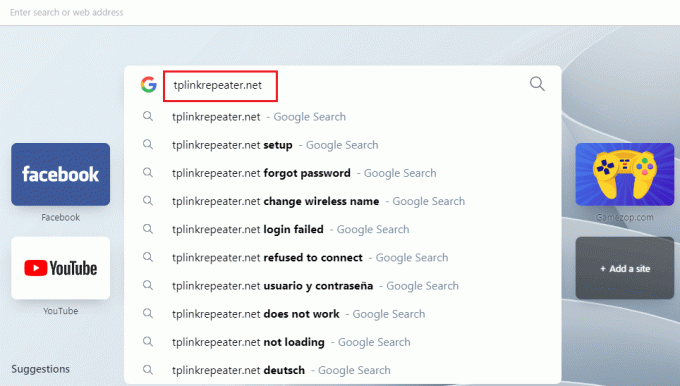
5. Most a TP link extender bejelentkezési oldalán adja meg a hitelesítő adatok, és kattintson a gombra Belépés.
6. Meg fogod találni TP kapcsolat beállítása benne.
7. A letöltéshez nyissa meg Beállítások, akkor Rendszereszközök és kattintson rá Firmware frissítés benne.
8. Most válassza ki a fájlt korábban letöltött, nyissa meg, és kattintson rá Frissítés.
9. A firmware frissítése után megoldja a Wifi bővítővel kapcsolatos leválasztási problémákat.
Olvassa el még:Javítsa ki a 0x00028002 számú hálózati csatlakozási hibát
7. módszer: Szerezzen be új Extendert
Az összes említett módszer végrehajtása után, ha továbbra is azon töpreng, hogy a Wifi bővítőm miért szakad meg folyamatosan, akkor lehetséges, hogy valami nincs rendben a bővítővel. Így beszerezhet egy új vezeték nélküli hatótávolságot, amely gyors internetkapcsolatot biztosít. Ellenőrizheti a A TP-Link bővítő beállítási oldala és állítsa be az új bővítőt az említett módon.

8. módszer: Lépjen kapcsolatba a TP Link ügyfélszolgálatával
Az utolsó módszer, amely segíthet a TP link bővítő telepítésével és leválasztásával kapcsolatos probléma megoldásában, a kapcsolatfelvétel TP Link támogatás. A csatlakozási problémával akár új bővítővel, sőt frissített firmware-rel is szembe lehet nézni. Ezért, ha felveszi a kapcsolatot a szakemberekkel, és részletesen tájékoztatja őket a problémáról, segíthet a probléma megoldásában.

Gyakran Ismételt Kérdések (GYIK)
Q1. Miért szembesülök továbbra is csatlakozási problémákkal a Wifi bővítőmmel?
Ans. A Wifi bővítővel kapcsolatos csatlakozási problémák áramkimaradások, az útválasztóval kapcsolatos problémák, a kábelmodem problémái, az adatszoftver-problémák és az integrációs problémák miatt fordulhatnak elő.
Q2. Kiégnek a Wifi-hosszabbítók idővel és használat közben?
Ans. Idővel és használattal, akárcsak minden más elektronikus eszköz, a Wifi-hosszabbítók is kiégnek. Annak ellenére, hogy a Wifi-hosszabbítók nem igényelnek sok karbantartást és gondozást, hosszú élettartam után még mindig megromlanak.
Q3. A Wifi bővítők és a Wifi-erősítők ugyanazok?
Ans. A Wifi-bővítőt a Wifi-hálózat lefedettségi területének kiterjesztésére használják, míg a Wifi-erősítőt a hálózat és az eszköz közötti rés hídjaként használják.
Q4. Mikor érdemes Wifi bővítőt cserélni vagy cserélni?
Ans. A legjobb idő a Wifi bővítő cseréjére három-négy év után. A hálózati aljzatokhoz való közvetlen csatlakoztatás következtében fellépő túlfeszültségek elhasználhatják a hosszabbítót, ami néhány év után szükséges cserét igényel.
Q5. Be kell dugnom a Wifi bővítőmet a routerbe?
Ans. Igen, az internet eléréséhez csatlakoztatnia kell a Wifi bővítőt az útválasztóhoz.
Ajánlott:
- Javítsa ki az 5. videóhibát a Google Diákban
- Javítsa ki a PS4 CE-32895-7 hibát
- A nem működő Xfinity Pods javítása
- Hogyan csatlakozhatunk Frontier vezeték nélküli routerhez vagy modemhez
A Wifi bővítőm megmarad szétkapcsolás az egyik gyakori probléma, amellyel a TP-link felhasználók szembesülnek. Reméljük, hogy útmutatónk több javítással is segített a bővítővel kapcsolatos csatlakozási problémák megoldásában. Ha igen, akkor szeretnénk tudni, hogy melyik módszer segített Önnek a legjobban. Hagyja értékes javaslatait és kérdéseit a témával kapcsolatban az alábbi megjegyzések részben.